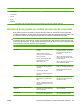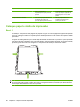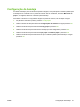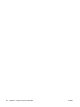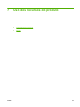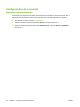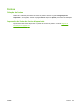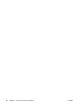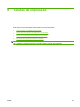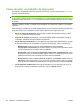HP Color LaserJet CM1312 MFP Series - User Guide
Como cancelar um trabalho de impressão
Se o trabalho de impressão estiver em execução no momento, cancele-o pressionando Cancelar no
painel de controle do produto.
NOTA: Pressionar Cancelar limpa o trabalho que o produto está processando no momento. Se mais
de um processo estiver em execução (por exemplo, se o produto estiver imprimindo um documento e
recebendo um fax), pressionar Cancelar limpa o processo que está aparecendo no painel de controle
do produto.
Também é possível cancelar um trabalho de impressão de um programa de software ou uma fila de
impressão.
Para interromper o trabalho de impressão imediatamente, remova a mídia de impressão remanescente
do produto. Depois que a impressão for interrompida, utilize uma das seguintes opções:
●
Painel de controle do dispositivo: Para cancelar o trabalho de impressão pressione e libere
Cancelar no painel de controle do produto.
●
Programa de software: Normalmente, uma caixa de diálogo aparece rapidamente na tela do
computador, permitindo cancelar o trabalho de impressão.
●
Fila de impressão do Windows: Se um trabalho de impressão estiver aguardando em uma fila
de impressão (memória do computador) ou no spooler de impressão, exclua o trabalho de lá.
◦
Windows 2000: Vá para a caixa de diálogo Impressora. Clique em Iniciar,
Configurações e Impressoras. Dê um clique duplo no ícone do produto para abrir a janela,
selecione o trabalho de impressão e clique em Excluir.
◦
Windows XP: Clique em Iniciar, Configurações e Impressoras e aparelhos de fax. Clique
duas vezes no ícone do produto para abrir a janela, clique com o botão direito do mouse no
trabalho de impressão que você deseja cancelar e selecione Cancelar.
◦
Windows Vista: Clique em Iniciar, Painel de Controle e, em Hardware e Sons, clique em
Impressora. Clique duas vezes no ícone do produto para abrir a janela, clique com o botão
direito do mouse no trabalho de impressão que você deseja cancelar e selecione Cancelar.
●
Fila de impressão do Macintosh: Abra a fila de impressão com um clique duplo no ícone do
produto no dock. Realce o trabalho de impressão e clique em Delete (Excluir).
68 Capítulo 8 Tarefas de impressão PTWW